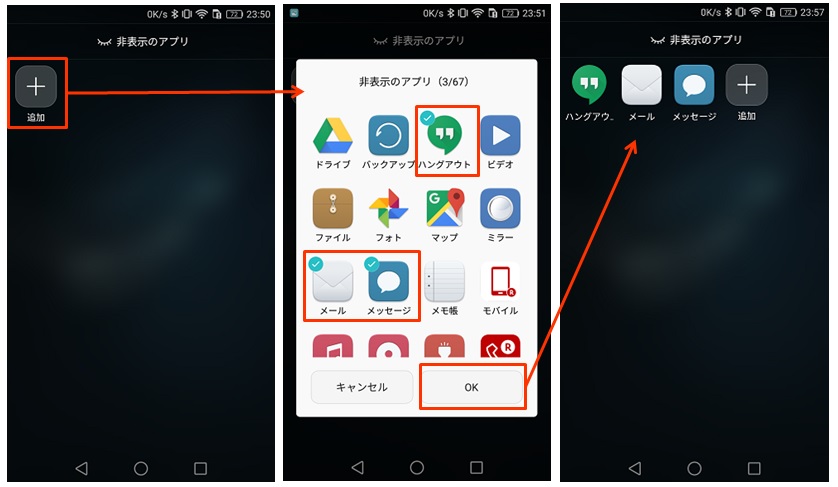「HUAWEI P9」でのホーム画面のアイコン整理の方法を解説します。
対象は「HUAWEI P9」としていますが、ファーウェイ製のスマホであればだいたい同じだと思います。
P9のホーム画面は少し変わっているので、他のAndroidに慣れている人は逆に戸惑うかもしれません。特にアプリをホームから非表示にしたあと、元に戻すのが難しいというか分かりにくいです。この記事では、非表示にしたアプリを元に戻す方法についても解説しています。
他のAndroidとはちょっと違うホーム画面
操作方法の説明の前に「HUAWEI P9」のホーム画面について少し書いておきます。
冒頭でも書きましたが「HUAWEI P9」のホーム画面は他のAndroidとは少し違います。
一般的なAndroidではアプリをインストールすると、アプリは一覧に追加されて、ホームにはショートカットが配置されます。
しかし、HUAWEI P9ではインストールされたアプリはそのままホームに表示されます。ホームのアイコンはショートカットではありませんので、削除するとアンインストールされます。(iPhoneっぽいですね。)
それだとアンイストールしないかぎりホームにアイコンが増え続けるのでは?と思うかもしれませんが、そのためにHUAWEI P9には非表示リストというのがあります。非表示リストに登録しておけば、アンインストールすることなくホームからアイコンを非表示にすることができます。
では、その辺の操作方法について次章より解説したいと思います。
ホーム画面からアプリアイコンを非表示にする
まずはアイコンを非表示にする方法です。
ホーム画面でピンチアウトすると非表示アプリ一覧画面に切り替わります。ピンチアウトとは写真や地図を大きくするときにやるやつです。
非表示アプリ一覧の中に「追加」というアイコンがあるのでそれをタップするとインストール済みアプリ一覧が表示されます。非表示にしたいアプリをタップしてチェックを入れれば非表示設定完了です。
OKを押して完了すると、非表示アプリ一覧にチェックを入れたアプリのアイコンが表示されていると思います。そして、ホームに戻ると非表示に設定したアプリのアイコンは表示されなくなっています。
ちなみに非表示一覧からアプリをアンインストールすることはできません。非表示に設定しているアプリをアンインストールしたい時は、設定画面の「アプリ」からアンインストールするか、一旦ホーム画面へ戻してからアンインストールすることになります。
非表示にしたアプリをホームに戻す
次に非表示にしたアプリをホーム画面に戻す方法です。
非表示にする方法を見た直後なら、逆の操作をするだけなので簡単ですよね。ただ、しばらく経って忘れた頃に元に戻したいと思った時、ちょっと戸惑います。
ここから読まれる方もいらっしゃるかもしれないので、前章と重複する部分もありますが順番に説明します。
まずはホーム画面でピンチアウトをして、非表示アプリ一覧を表示します。
非表示アプリ一覧の中に「追加」アイコンがあります。これを押します。
ここが戸惑いポイントですね。非表示アプリ一覧から外したいのに「追加」を押さないといけないので混乱してしまいます。
「追加」を押すとインストール済みアプリ一覧が表示されますので、ホーム画面に戻したいアプリをタップしてチェックを外します。
OKを押して完了すると非表示一覧からは対象のアプリが除外され、ホーム画面に戻るとアイコンが表示されているかと思います。
ちなみにフォルダに入っているアプリを非表示にしてから元に戻しても、元のフォルダの中には戻りません。新規インストールの時の同じようにホームの最後尾へ追加されます。またフォルダに入れたい時は、再度手動で操作して入れましょう。
まとめ
紹介してきたようにHUAWEI P9ではホーム画面の扱いが他のAndroidとちょっと違います。好き嫌いあるかもしれませんが、僕はこれ好きですね。
従来のホーム画面だと、一覧からアンインストールしてからホーム画面を整理しないといけなかったのですが、HUAWEI P9ならアンインストールとアイコン整理がホームにてまとめてできます。
HUAWEI P9のホーム画面については他にも面白い設定が色々あるので、その辺についてもまた記事にしたいと思います。